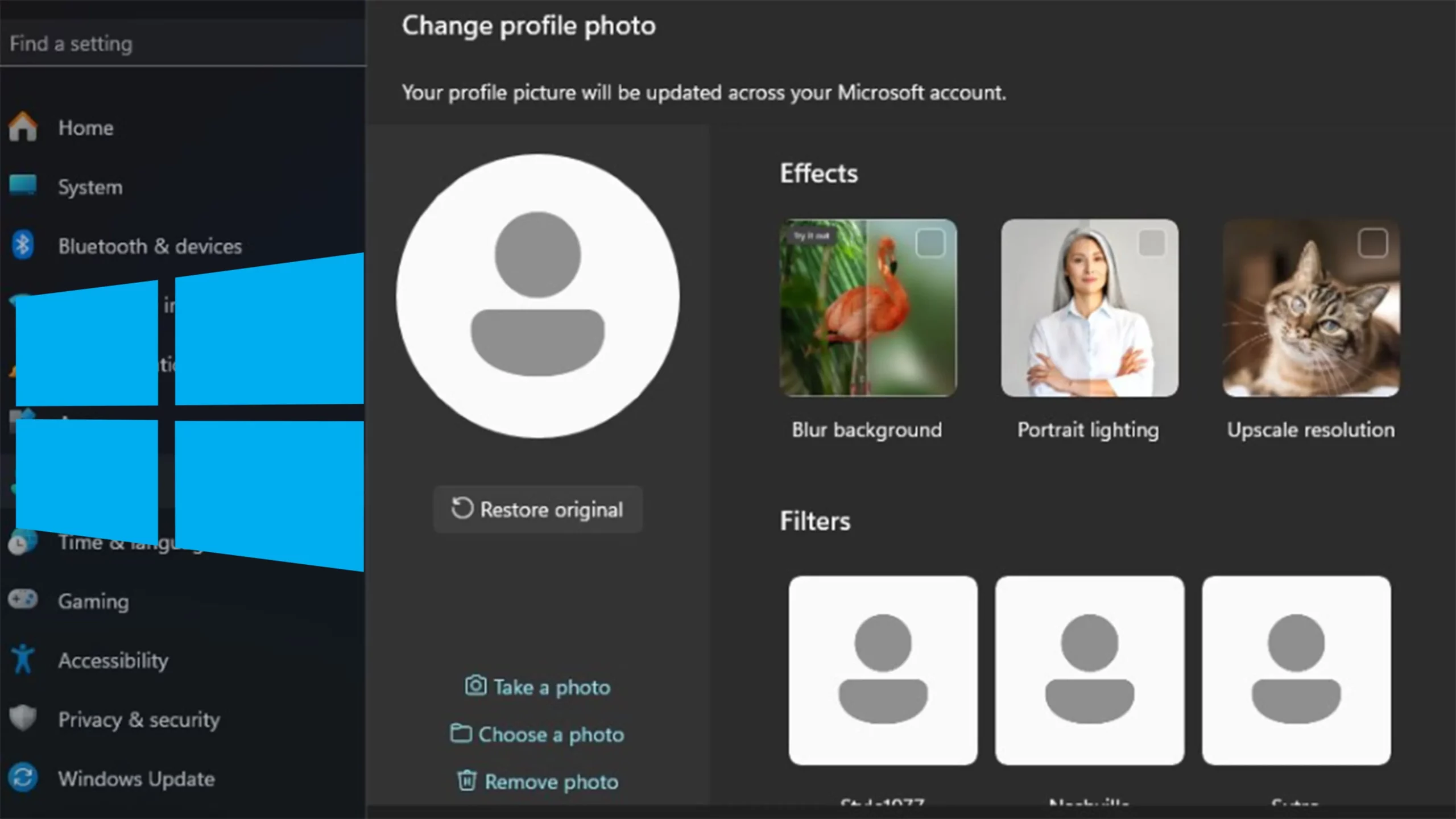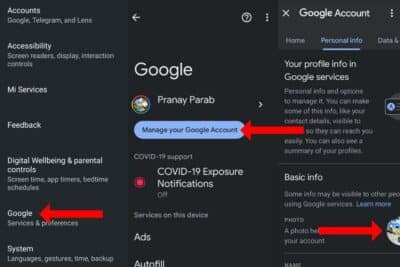- Personalizar la foto de usuario ayuda a diferenciar y organizar cuentas en Windows 11.
- Existen varios métodos para cambiar o eliminar la imagen de perfil, dependiendo del tipo de cuenta.
- La imagen de usuario se sincroniza en todas las apps y dispositivos vinculados a la misma cuenta Microsoft.
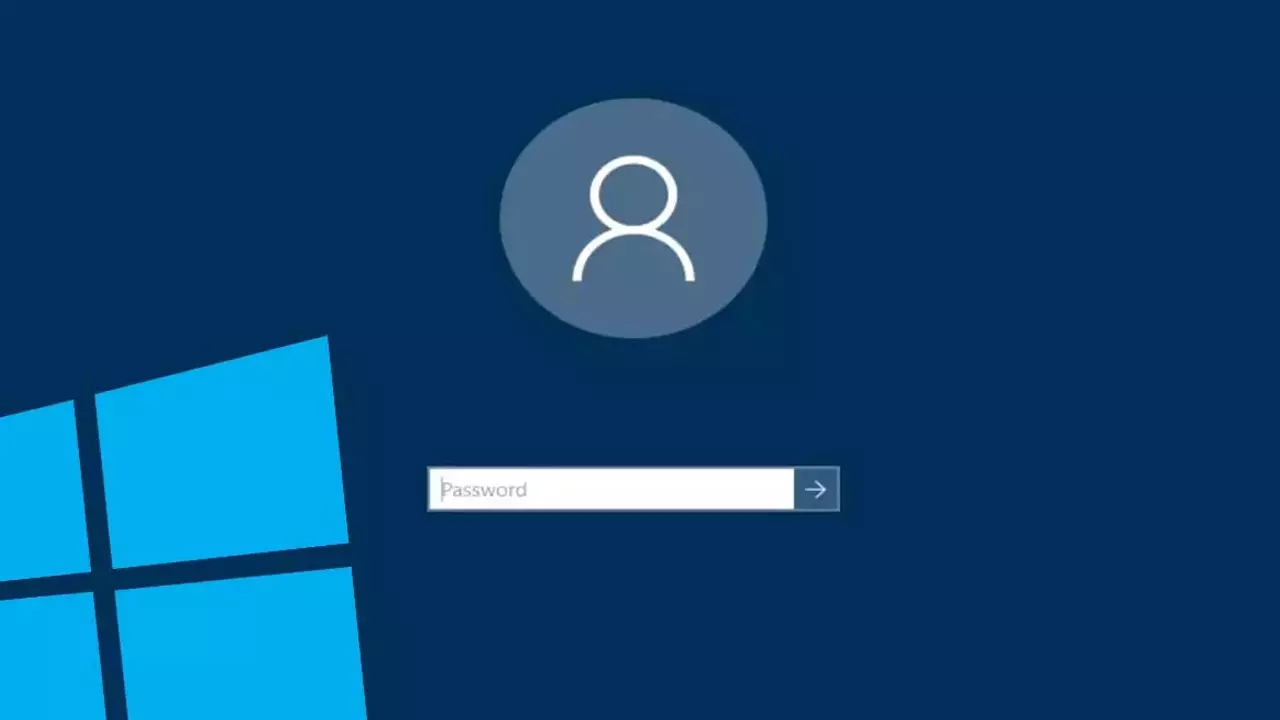
¿Te ha pasado alguna vez que no te identificas con la imagen que aparece en tu cuenta de Windows 11? Cambiar la foto de perfil en Windows es una de las formas más sencillas de personalizar tu experiencia y distinguir tu cuenta del resto, especialmente si compartes el ordenador con otros usuarios. Esta acción no solo mejora el aspecto visual de tu sesión, sino que también facilita el reconocimiento rápido de tu perfil cuando lo necesites.
A lo largo de este artículo, vamos a repasar todos los métodos, trucos y recomendaciones para cambiar, eliminar o personalizar la imagen de perfil en Windows 11. No importa si quieres usar una foto tuya, un icono divertido o simplemente borrar imágenes anteriores, aquí encontrarás un paso a paso claro, sin rodeos y orientado tanto a usuarios principiantes como a aquellos que buscan un control más avanzado sobre su cuenta de usuario.
¿Por qué cambiar la foto de perfil en Windows 11?
Personalizar la imagen de usuario es más relevante de lo que parece. Este cambio aporta un toque personal y ayuda a reconocer rápidamente la cuenta en diferentes lugares: en la pantalla de inicio, en el menú de configuración o en aplicaciones relacionadas.
Tipos de cuentas y su imagen de perfil
Windows 11 permite gestionar tanto cuentas locales como cuentas de Microsoft. Según el tipo de usuario, tendrás distintas opciones para cambiar la imagen de perfil:
- Cuentas locales: Son aquellas que solo existen en tu propio equipo, sin sincronización en la nube.
- Cuentas de Microsoft: Permiten sincronizar datos y configuraciones en diferentes dispositivos y apps asociadas a tu cuenta Microsoft.
- Cuentas profesionales o educativas: Utilizadas en empresas o instituciones, que pueden tener restricciones y métodos diferentes para modificar la foto.
Cómo cambiar la imagen de perfil en Windows 11
Cambiar la imagen de tu cuenta es un proceso rápido y muy parecido, tanto si tienes una cuenta local como una de Microsoft. Aquí te detallamos los pasos:
- Abre la Configuración de Windows 11: Haz clic en el botón Inicio (el logo de Windows en la barra de tareas) y selecciona el icono de Configuración. También puedes pulsar las teclas Windows + I.
- Accede a la sección de cuentas: En el menú lateral, busca y selecciona Cuentas.
- Selecciona «Tu información»: Esta opción suele estar en la parte superior del panel derecho. Ahí verás los detalles de tu cuenta, incluida la imagen actual.
- Bajo el apartado de la foto de perfil, localiza las opciones disponibles:
- Elegir una imagen existente: Haz clic en Elegir archivo o Examinar archivos. Se abrirá una ventana para que selecciones la foto que quieres usar. Haz clic en Abrir.
- Hacer una nueva foto: Si tu equipo tiene cámara web, verás la opción Abrir cámara. Seleccionándola, podrás tomar una foto al instante y configurarla como tu nueva imagen de perfil.
El proceso es inmediato: en cuanto selecciones o tomes la foto, se aplicará automáticamente a tu perfil.
¿Qué tipo de imágenes puedes usar?
Windows 11 soporta los formatos de imagen más populares como JPG y PNG. Es recomendable elegir una imagen con buena resolución y que no pese demasiado para que se actualice de forma ágil. Evita imágenes excesivamente grandes o en formatos poco habituales, ya que podrían no funcionar correctamente.
Ventajas de usar una cuenta Microsoft
Si tu cuenta es de Microsoft, la personalización se extiende a otros dispositivos. La imagen de perfil se sincroniza automáticamente en todos los dispositivos en los que uses la misma cuenta, incluyendo apps como Outlook, Microsoft 365 y otros servicios.
- Solo tienes que cambiar la imagen una vez y se actualizará en todos tus dispositivos y aplicaciones.
- En organizaciones, puede que tengas que cambiar la foto a través del perfil web, en lugar de hacerlo desde Windows.
Cómo cambiar la imagen de perfil en cuentas profesionales o educativas
Si tienes una cuenta de trabajo o estudios, la imagen que elijas será visible en varias aplicaciones y dispositivos donde accedas con esa cuenta. Para modificarla:
- Abre alguna aplicación de Office (como Word o Excel).
- En el menú superior, haz clic en Archivo y después en Cuenta.
- Haz clic en Cambiar foto. Se abrirá la página web de perfil de tu organización, donde podrás seguir las instrucciones específicas para actualizar la imagen.
Recuerda: si tus políticas de organización restringen esta edición, deberás consultar con soporte para realizar cambios.
Eliminar imágenes antiguas de perfil
Windows guarda un historial con las tres imágenes más recientes que has usado. Para eliminar alguna de ellas, debes acceder a los archivos del sistema:
- Abre el Explorador de archivos desde la barra de tareas o busca «Explorador de archivos» en el menú Inicio.
- Navega hasta la carpeta:
C:\Usuarios\tu-nombre-de-usuario\AppData\Roaming\Microsoft\Windows\AccountPictures
Si no ves la carpeta AppData, es probable que esté oculta:
- En la cinta superior del explorador, haz clic en Ver > Mostrar > Elementos ocultos.
Luego, elimina los archivos de las imágenes que ya no deseas.
Redactor apasionado del mundo de los bytes y la tecnología en general. Me encanta compartir mis conocimientos a través de la escritura, y eso es lo que haré en este blog, mostrarte todo lo más interesante sobre gadgets, software, hardware, tendencias tecnológicas, y más. Mi objetivo es ayudarte a navegar por el mundo digital de forma sencilla y entretenida.